使用光盘安装Win10系统教程(详细步骤教你如何使用光盘安装Win10系统)
在安装操作系统时,使用光盘是一种常见且可靠的方式。本文将为您详细介绍如何使用光盘来安装Windows10操作系统。无论您是要在新电脑上安装系统还是更新旧操作系统,本教程都将为您提供清晰的步骤和提示。
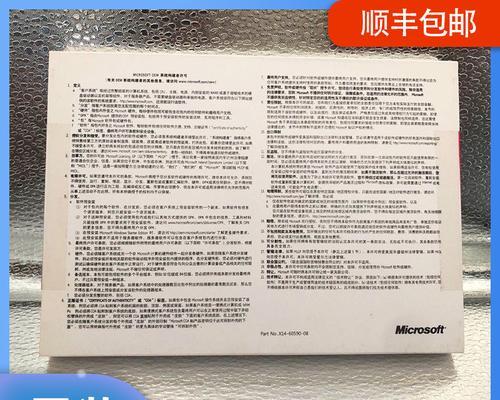
一、准备所需材料和工具
1.确保您已备好以下物品:一张可用于刻录的空白DVD光盘、一台计算机(需要有刻录器)、一台具备系统镜像文件的电脑(或者下载Windows10系统镜像文件)。
2.检查您的电脑是否已经安装了刻录软件,如果没有,请下载并安装一个合适的刻录软件。
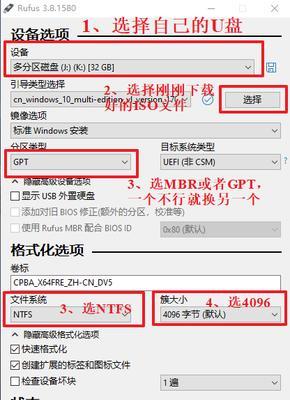
二、下载和准备Windows10系统镜像文件
1.在您的电脑上打开浏览器,并访问微软官方网站,下载适用于您的电脑版本的Windows10系统镜像文件。
2.在下载完毕后,将系统镜像文件保存在一个易于找到的位置。
三、刻录Windows10系统镜像文件到光盘
1.将空白DVD光盘插入刻录器,并打开刻录软件。
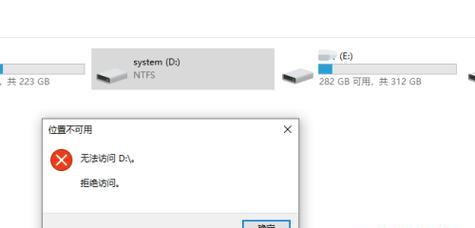
2.在刻录软件中选择“刻录映像”或类似的选项,然后浏览并选择之前下载的Windows10系统镜像文件。
3.点击“刻录”按钮开始刻录过程。刻录时间将取决于您的光盘刻录速度以及系统镜像文件的大小。
四、设置计算机从光盘启动
1.关闭您的计算机,并插入刚刚刻录好的Windows10光盘。
2.打开计算机,同时按下Del、F2或者Esc等键进入BIOS设置界面(不同电脑可能有不同的按键)。
3.在BIOS设置界面中,找到“启动顺序”或类似的选项,并设置让计算机首先从光盘启动。
五、开始安装Windows10系统
1.重启计算机,系统将从光盘启动。按照屏幕上的指示,选择适当的语言、时间和键盘布局设置。
2.点击“下一步”,然后点击“安装”按钮。
3.同意许可协议,并继续进行下一步。
4.在安装类型中选择“自定义”,以便进行更高级的安装设置。
5.在磁盘选择界面中,选择您要安装Windows10系统的目标磁盘,并点击“下一步”。
6.系统开始安装Windows10系统,这可能需要一些时间,请耐心等待。
六、完成安装和设置
1.安装过程完成后,您需要按照屏幕上的指示来设置一些基本选项,如计算机名称、密码等。
2.完成设置后,系统将自动重启,并带您进入全新安装的Windows10操作系统。
通过以上详细的步骤,您可以轻松地使用光盘来安装Windows10系统。请确保您已经准备好所需材料和工具,并按照每个步骤进行操作。祝您成功安装并享受使用Windows10系统!
- 解锁abs电脑板的开盖教程(轻松拆卸你的abs电脑板,享受自主维修的乐趣)
- 解决电脑登录QQ错误代码60011的有效方法(QQ登录错误60011的排查和解决办法)
- 电脑文件访问时间错误解析(探索电脑中文件访问时间错误的原因及解决方法)
- 台式电脑调色教程(让你的屏幕呈现真实绚丽的色彩,提升视觉体验)
- 如何预防电脑错误代码的出现?(掌握关键技巧,避免电脑错误代码的困扰)
- 电脑网卡错误代码0x0的原因及解决方法剖析(深入了解电脑网卡错误代码0x0,解决网络连接问题)
- 老款台式电脑使用教程(掌握老款台式电脑的操作技巧,让你轻松上手)
- 电脑绝地求生压枪教程(成为绝地求生压枪高手的必备技巧)
- 解密火线指令错误电脑(破解错误指令的有效方法和技巧)
- 解决电脑蓝屏问题的有效方法(内核错误引发的电脑蓝屏,如何解决?)
- 刺激战场电脑版更新错误揭秘(错误导致游戏体验下降的关键原因)
- 东京电脑手柄设置教程(轻松学习如何设置您的东京电脑手柄)
- 解决电脑360解压密码错误问题的有效方法(360解压密码错误原因分析与解决方案)
- 电脑密码错误的原因及解决方法(探究密码错误的几种情况与解决方案)
- winxp密码错误导致电脑无法打开的解决方法(忘记密码、密码错误提示、重置密码)
- 全面了解平板电脑K宝的使用教程(简单易学的平板电脑K宝操作指南)